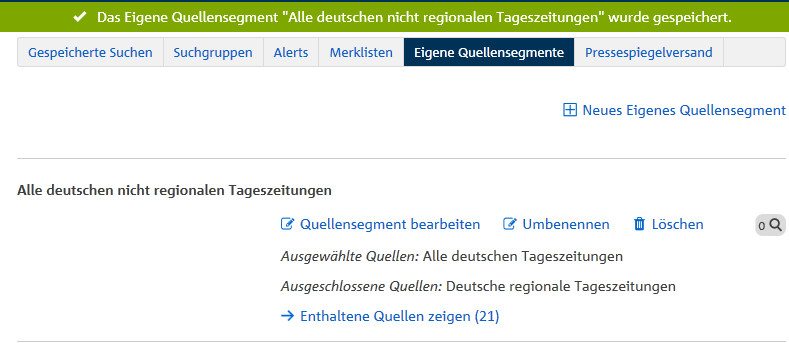Wie erstelle ich ein Eigenes Quellensegment?
Wenn Sie eine Auswahl an Quellen und Quellensegmenten in einem Eigenen Quellensegment zusammenfassen möchten, gehen Sie wie im folgenden Beispiel vor.
Frau Beispielnutzerin verwendet für ihre Suche nach firmenrelevanten Artikeln immer dieselben Quellen und PMG Quellensegmente. Damit sie diese nicht bei jeder Suche einzeln auswählen muss, erstellt sie ein Eigenes Quellensegment mit den relevanten Quellen.
-
Wählen Sie [+] Neues Eigenes Quellensegment.
-
Wählen Sie die Quellen und PMG Quellensegmente aus, die Ihr Eigenes Quellensegment einschließen soll.
-
Wählen Sie die PMG Quellensegmente und Quellen aus, die Ihr Eigenes Quellensegment ausschließen soll.
-
Klicken Sie auf die Schaltfläche Speichern, wenn Sie die Konfiguration Ihres Eigenen Quellensegments abgeschlossen haben.
-
Geben Sie einen eindeutigen Namen für Ihr Eigenes Quellensegment ein und klicken Sie auf Speichern.
In der Menüleiste klickt Frau Beispielnutzerin auf den Menüpunkt Verwaltung und anschließend auf das Register Eigene Quellensegmente.
Die Liste mit Ihren Eigenen Quellensegmenten wird angezeigt. Haben Sie noch keine Eigenen Quellensegmente gespeichert, wird Ihnen ein entsprechender Hinweis angezeigt.
Um ein neues Eigenes Quellensegment für ihre Suchen anzulegen, klickt Frau Beispielnutzerin auf den Link Neues Eigenes Quellensegment.
Die Seite Konfiguration Eigenes Quellensegment wird angezeigt, es sind noch keine Quellen eingeschlossen.
Frau Beispielnutzerin klickt auf PMG Quellensegmente auswählen. In dem erscheinenden Auswahlfenster aktiviert sie das Kontrollfeld des PMG Quellensegments Alle deutschen Tageszeitungen und klickt dann auf die Schaltfläche Hinzufügen.
Die Auswahl wird übernommen und das Auswahlfenster geschlossen. Die Anzahl der enthaltenen Quellen wird angezeigt.
Frau Beispielnutzerin klickt auf den Link Quellen ausschließen und dann auf PMG Quellensegmente ausschließen. In dem erscheinenden Auswahlfenster aktiviert sie das Kontrollfeld des PMG Quellensegments Deutsche regionale Tageszeitungen und klickt dann auf die Schaltfläche Hinzufügen.
Die Auswahl wird übernommen und das Auswahlfenster geschlossen. Die Anzahl der enthaltenen Quellen wird angezeigt.
Da Frau Beispielnutzerin keine weiteren Quellen ein- oder ausschließen möchte, klickt sie auf die Schaltfläche Speichern.
Das Fenster Eigenes Quellensegment speichern erscheint.
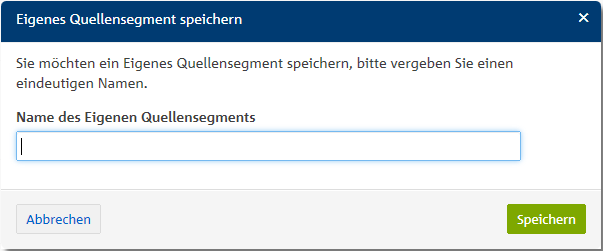
Im Feld Name des Eigenen Quellensegments gibt Frau Beispielnutzerin Alle deutschen nicht regionalen Tageszeitungen ein und klickt dann auf die Schaltfläche Speichern.
Ergebnis der Handlung:
Das Eigene Quellensegment wird gespeichert und eine Bestätigung erscheint. Sie können Ihr Eigenes Quellensegment sofort verwenden.